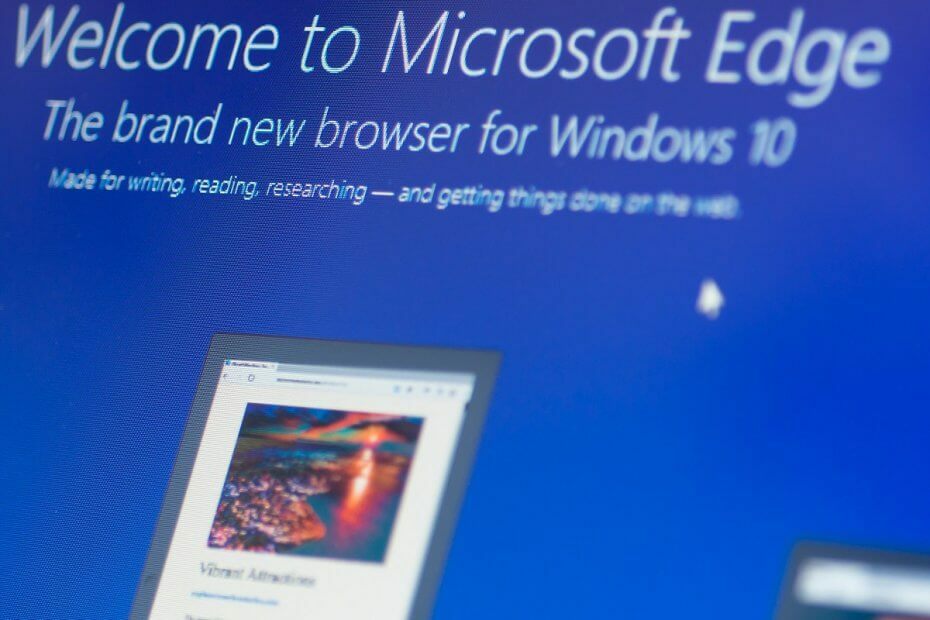- Цей браузер не підтримує візуальні ефекти, головним чином через сумісність вашого браузера з фоновими ефектами.
- Одним із швидких способів вирішення проблеми є перезавантаження браузера з вимкненими всіма додатками та розширеннями.
- Ще одне ефективне рішення – перевірити, чи відповідає ваш браузер вимогам, і налаштувати його відповідно.

- Легка міграція: використовуйте помічник Opera для перенесення вихідних даних, таких як закладки, паролі тощо.
- Оптимізуйте використання ресурсів: ваша оперативна пам’ять використовується ефективніше, ніж в інших браузерах
- Покращена конфіденційність: інтегрована безкоштовна й необмежена VPN
- Без реклами: вбудований блокувальник реклами прискорює завантаження сторінок і захищає від видобутку даних
- Зручність для ігор: Opera GX – це перший і найкращий браузер для ігор
- Завантажте Opera
Google Meet — чудовий інструмент, який протягом багатьох років постійно вдосконалювався. Він простий у використанні і надає користувачам кілька варіантів.
Ви можете використовувати Google Meet всередині Gmail, додаток і браузери. Він також містить чудові функції, з можливістю змінювати фон за допомогою візуальних ефектів, що є однією з його привабливих рис.
Однак користувачі починають скаржитися на неможливість використання цієї функції. У цьому посібнику ви знайдете практичні та прості способи вирішення проблеми та допоможете повернутися до застосування ефектів у Google Meet.
Як увімкнути візуальні ефекти?
➡ Перед дзвінком
- ВІДЧИНЕНО Google Meet у вашому браузері та натисніть виберіть зустріч.
- Натисніть Застосовуйте візуальні ефекти у нижньому правому куті.

- Внесіть необхідні зміни.
- Виберіть Приєднуйся зараз.
➡ Під час розмови
- Натисніть кнопку кнопка більше (три вертикальні крапки) внизу сторінки.
- Виберіть Застосовуйте візуальні ефекти.

- Внесіть необхідні зміни за допомогою наявних інструментів.

Що я можу зробити, якщо мій браузер не застосовує візуальні ефекти?
1. Цей браузер не підтримує візуальні ефекти Firefox
- Відкрийте Firefox і натисніть кнопку кнопка меню у верхньому правому куті.
- Виберіть Допоможіть варіант.

- Виберіть Режим усунення несправностей… варіант.

- Натисніть кнопку Перезапустіть кнопку, коли буде запропоновано.

Перш ніж застосовувати будь-яке виправлення для цього браузера, який не підтримує помилку візуальних ефектів у Firefox, вам потрібно переконатися, що ви використовуєте останню версію.
Після цього спробуйте використовувати візуальні ефекти для Google Meet з вимкненими всіма розширеннями та доповненнями Firefox. Це виправлення допоможе вам перезапустити браузер без цих плагінів і тем.
2. Цей браузер не підтримує візуальні ефекти Safari
Хоча Safari є браузером, який підтримується для Google Meet, він не відповідає вимогам щодо візуальних ефектів. Єдиним варіантом у цьому випадку є перехід на підтримуваний браузер Chromium Опера.
Однак ви повинні переконатися, що використовуєте 64-розрядну версію та ввімкнули апаратне прискорення. Це пов’язано з тим, що Google Meet не може забезпечити візуальні ефекти в 32-розрядному браузері.
- Як виправити цикл підготовки до Google Meet у Windows 11
- Мікрофон вимкнено через розмір дзвінка в Google Meet [Виправити]
- Як приховати кнопки Google Meet від Gmail
3. Не вдається застосувати візуальні ефекти до Google Meet
Існують різні причини, через які ви не можете застосувати візуальні ефекти в Google Meet. І це в першу чергу пов’язано з тим, що ваш браузер або ПК не мають необхідних функцій, як стверджує Google.
Нижче наведено вимоги для застосування візуальних ефектів у вашому браузері:
- Браузер із підтримкою фону, стилів та ефектів занурення: Chrome версії 91 і новіших Windows, Mac або Linux, Edge (Chromium) 91 вище для Windows і Mac, версія 91 або вище на Chromebook.
- Активація апаратного прискорення.
- 64-розрядна операційна система.
- Браузер, який підтримує WebGL. Ви можете перевірити Сайт звітів WebGL щоб дізнатися, чи підтримується ваш браузер.
З урахуванням цих вимог використання останньої версії Chrome безпечно, щоб уникнути повідомлень про помилки, наприклад, щось пішло не так, і не можна застосувати візуальні ефекти.
Нарешті, якщо ви використовуєте обліковий запис школи, компанії чи іншого керованого облікового запису Google Meet, адміністратор зустрічі може заборонити вам використовувати візуальні ефекти.
Цей браузер не підтримує візуальні ефекти. Зазвичай проблема не пов’язана з помилкою у вашому веб-переглядачі. Натомість, як правило, мова йде лише про сумісність вашого браузера, і, як показано, можна швидко виправити.
Ти хочеш знати як підключити систему конференц-залу до Google Meet? Тоді ознайомтеся з нашим докладним посібником із вказівками, які потрібно виконати, щоб зробити це швидко.
Повідомте нам, яке виправлення допомогло вам вирішити проблему у вашому браузері, у коментарях нижче.
 Ви все ще маєте проблеми?Виправте їх за допомогою цього інструменту:
Ви все ще маєте проблеми?Виправте їх за допомогою цього інструменту:
- Завантажте цей інструмент для ремонту ПК Великий рейтинг на TrustPilot.com (завантаження починається на цій сторінці).
- Натисніть Почніть сканування щоб знайти проблеми Windows, які можуть спричинити проблеми з ПК.
- Натисніть Відремонтувати все для вирішення проблем із запатентованими технологіями (Ексклюзивна знижка для наших читачів).
Restoro завантажено користувачем 0 читачів цього місяця.